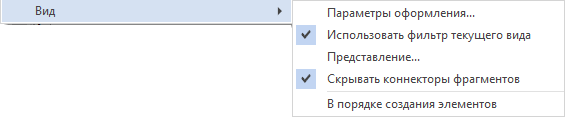Контекстные меню элементов дерева 3D модели |
  
|
Нажатием ![]() по выбранному элементу дерева модели, можно вызвать контекстное меню. Контекстное меню состоит из стандартных команд для работы с элементом (Изменить, Копировать/Вставить, Параметры и т.д.) и окном 3D Модель.
по выбранному элементу дерева модели, можно вызвать контекстное меню. Контекстное меню состоит из стандартных команд для работы с элементом (Изменить, Копировать/Вставить, Параметры и т.д.) и окном 3D Модель.
Контекстные меню могут различаться в зависимости от выбранного в окне 3D Модель элемента.
Помимо обычных команд для работы с выбранным элементом, контекстное меню содержит несколько дополнительных команд для работы с конкретными Телами, операциями и деревом модели в целом.
Удалить тело (для Тел) – команда позволяет удалить все операции, входящие в историю создания данного Тела. Дополнительно могут быть удалены все родительские 3D элементы построения данного Тела или только те родительские элементы, которые не использовались при создании других Тел.
Удалить (для операций и вспомогательных 3D элементов) – команда удаляет выбранную операцию или 3D элемент построения.
Подробную информацию об удалении тел и других элементов можно найти в разделе Удаление элементов.
Деталь. Команда позволяет выгрузить тело или фрагмент из сборки в отдельный файл.

Сопряжения:
•Зафиксировать положение. Фиксирует положение выбранного тела в пространстве, так что добавляемые в последующем сопряжения не влияют на положение тела.
Подробнее см. главу Создание сопряжений.
•Сохранить преобразования сопряжений. Преобразует несохранённые преобразования сопряжений выбранного тела в сохранённые.
Подробнее см. главу Преобразования сопряжений.
•Удалить преобразования сопряжений. Удаляет все сохранённые преобразования сопряжений выбранного тела, возвращая его в исходное положение.
Подробнее см. главу Преобразования сопряжений.
Откатить модель. Опция позволяет откатить трёхмерную модель на уровень определённой операции.
Подробную информацию об откате моделей можно найти в главе Откат 3D модели.
Сохранять геометрию при пересчёте. Опция позволяет сохранить промежуточную геометрию для операции, тем самым ускоряя переход к её редактированию.
Подробную информацию об этой опции можно найти в главе Приёмы редактирования.
При помощи дерева модели иногда очень удобно осуществлять выбор объектов при работе во многих командах, например, когда выбор этого элемента в 3D окне по каким-либо причинам затруднён.
Группа команд Видимость объединяет команды для управления видимостью элементов.
Подробную информацию об этих командах можно найти в главе Команды контекстного меню для управления видимостью 3D элементов.
Подавить (для операций) – при включении данной опции выбранная операция исключается из процесса регенерации. Таким образом можно временно удалять элементы 3D модели. Снова выбрать подавленную операцию можно в окне 3D модель или воспользовавшись командой поиска элемента.
При использовании команды Перейти к элементам в дереве будут отображены только выбранные элементы. Для возврата к обычному режиму используются опции переключения состояния: ![]() ,
, ![]() ,
, ![]() .
.
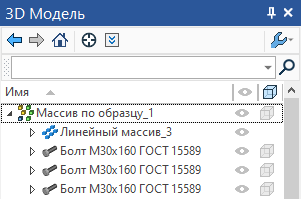
Команда Открыть в новом окне позволяет выносить любые элементы 3D модели в отдельное окно. Это окно можно перемещать по экрану. Оно сохраняет всю функциональность окна 3D Модель. Это окно позволяет избавиться от необходимости каждый раз перемещать курсор через весь экран, чтобы выбрать элемент дерева модели.
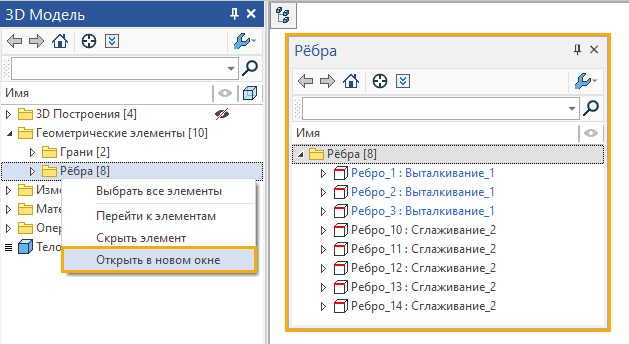
После использования команды Скрыть элемент, выбранные элементы перестанут отображаться в дереве модели. Например, можно скрыть неиспользуемые элементы, чтобы не отвлекаться на них в процессе работы.
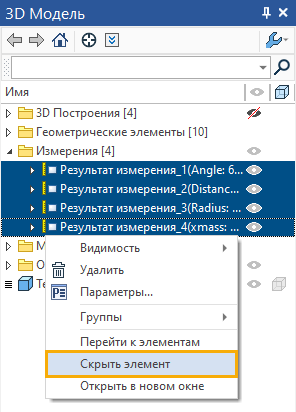
Если установлен флаг Показывать скрытые элементы, скрытые элементы отображаются, но окрашены в серый цвет. Названия таких элементов выделены курсивом, чтобы не путать их с погашенными элементами.
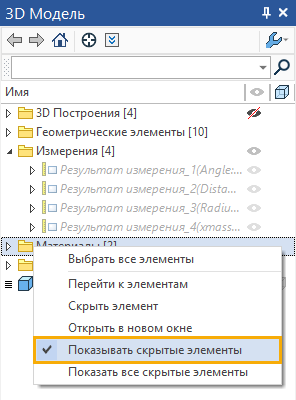
Чтобы вновь показать элемент в окне нужно воспользоваться командой Показать элемент или можно показать сразу все элементы с помощью кнопки Показать все скрытые элементы.
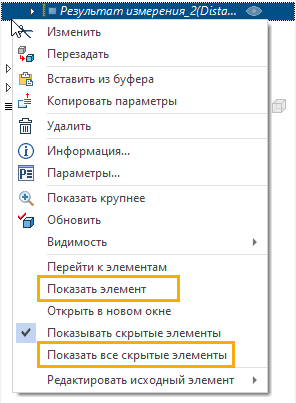
Последний пункт контекстного меню элементов дерева модели - Вид, содержит такое же выпадающее меню параметров дерева, как вызываемое кнопкой ![]() Параметры на панели инструментов.
Параметры на панели инструментов.